ไอโฟนจอมืดเอง —— การซ่อมแซมระบบ iOS โดยมืออาชีพ
หน้าจอไอโฟนเดี๋ยวมืดเดี๋ยวสว่างเนื่องจากการอัปเดตซอฟต์แวร์ iOS หรือข้อผิดพลาดของระบบ การใช้ iMyFone Fixppo สามารถกำจัดได้อย่างรวดเร็ว ไม่ทำให้ข้อมูลสูญหายระหว่างกระบวนการ ปลอดภัยและมีประสิทธิภาพ ใช้ได้กับ iPhone ทุกรุ่น (รวมถึง iPhone 14 รุ่นล่าสุด)
บางครั้งผู้ใช้ iPhone อาจจะพบปัญหาเครื่องดับเอง ไอโฟนจอมืดเอง ไอโฟนหน้าจอมืดแต่มีเสียง หรือแม้กระทั่งบางคนก็เจอปัญหาหน้าจอไอโฟนเดี๋ยวมืดเดี๋ยวสว่าง ส่งผลกระทบต่อสภาพจิตใจ ทำให้เกิดความกังวล ไม่รู้วิธีแก้และสาเหตุทำไมถึงเกิดปัญหาเหล่านี้
ดังนั้นภายในบทความนี้ จะมาช่วยคุณแก้ไขคำตอบ รวมถึงเสนอวิธีแก้ไขมาคุณทราบถึง 7 วิธี เพื่อให้คุณสามารถซ่อมแซมมือถือไอโฟนหน้าจอมืดแต่มีเสียงด้วยตนเอง ไม่ต้องรีบนำไปส่งซ่อมให้เปลืองค่าใช้จ่าย ซึ่งไปดูกันเลยว่าจะมีวิธีแก้ไขอย่างไรกันบ้าง

- ทำไมหน้าจอไอโฟนเดี๋ยวมืดเดี๋ยวสว่าง?
- วิธีการตั้งค่าทั่วไปของไอโฟนหน้าจอมืดแต่มีเสียง
- 1. ปิดการปรับความสว่างอัตโนมัติ
- 2. ปิดโหมดกะกลางคืน หรือ Night Shift Mode
- 3. ปิดโหมด True Tones หรือโหมดมืด
- 4. ปิดใช้งานปรับขนาดหน้าจอ
- 5. ตรวจสอบการรับรู้การมองหน้าจอ
- 6. เปิดโหมดประหยัดพลังงาน
- วิธีที่ดีที่สุดแก้หน้าจอไอโฟนมืด 【มีประสิทธิภาพสูงสุด】

ทำไมหน้าจอไอโฟนเดี๋ยวมืดเดี๋ยวสว่าง?
สำหรับปัญหาที่ว่าทำไมหน้าจอไอโฟนเดี๋ยวมืดเดี๋ยวสว่าง จริง ๆ แล้วอาจเกิดจากความเสียหายด้านฮาร์ดแวร์และซอฟต์แวร์ที่ทำงานผิดพลาด หรือเกิดความเสียหายอื่น ๆ เช่น ตกหล่น กระแทก เป็นต้น ซึ่งเราจะมาเผยสาเหตุปัจจัยหลัก ๆ ที่อาจส่งผลทำให้หน้าจอไอโฟนมืดเอง ดังนี้
01 เปิดปรับความสว่างอัตโนมัติของ iPhone หรือโหมด Night Shifty
หากคุณใช้งาน iPhone อยู่ดี ๆ แล้วหน้าจอไอโฟนมืดเอง อาจเป็นไปได้ว่า คุณเปิดปรับความสว่างอัตโนมัติ หรือบางคนแสงหน้าจอไอโฟนหรี่ลงเมื่อถึงเวลากลางคืน นั้นอาจเป็นเพราะคุณกำลังใช้งาน Night Shift Mode ทำให้แสงน้อยลง
02 iPhone มีอุณหภูมิสูงหรือความร้อนมากเกินไปy
เมื่อคุณใช้งาน iPhone ไปนาน ๆ ไม่ว่าจะเล่น Social Media เล่นเกม ดูหนัง เพลง และถ่ายรูป เป็นต้น เพราะการใช้งานเป็นระยะเวลานาน ส่งผลให้ iPhone มีอุณหภูมิสูงและเครื่องร้อน จะทำให้ iPhone หน้าจอมืด
03 ข้อผิดของระบบซอฟต์แวร์y
ใครที่ไม่เคยอัปเดตระบบซอฟต์แวร์อย่าง iOS และมีระบบที่ล้าสมัยจนเกินไป อาจเป็นไปได้ว่า ไอโฟนจอมืดเอง หรือบางครั้งก็เกิดความผิดพลาดในการทำงานต่าง ๆ ส่งผลให้ไอโฟนหน้าจอมืดแต่มีเสียงอยู่
04 ปัญหาฮาร์ดแวร์y
หาก iPhone ของคุณตกหล่นหรือกระแทก จะทำให้หน้าจอไอโฟนมืด และถ้าไปเปลี่ยนหน้าจอ หรือซ่อมแซมกับผู้บริการอื่น ๆ เป็นไปได้ว่าหน้าจอไอโฟนเดี๋ยวมืดเดี๋ยวสว่างได้เช่นกัน
วิธีการตั้งค่าทั่วไปของไอโฟนหน้าจอมืดแต่มีเสียง
สำหรับที่ใช้งาน iPhone แล้วหน้าจอมีแสงสว่างน้อยลง หรือรู้สึกว่าไอโฟนหน้าจอมืด คุณสามารถดูวิธีการตั้งค่าทั่วไป 6 วิธี เพื่อแก้ไขหน้าจอไอโฟนมืด ซึ่งคุณสามารถทำตามขั้นตอนได้ไม่ยาก
1ปิดการปรับความสว่างอัตโนมัติ
เนื่องจาก iPhone มีฟังก์ชันปรับความสว่างอัตโนมัติ โดยปรับความสว่างให้เหมาะสมกับบริเวณรอบ ๆ ตัวคุณ ซึ่งเป็นสาเหตุที่ทำให้ iPhone หน้าจอมืด หรือหน้าจอไอโฟนเดี๋ยวมืดเดี๋ยวสว่าง มีวิธีแก้ไขดังนี้
ขั้นตอนที่ 1: ไปที่ “การตั้งค่า” > “การช่วยการเข้าถึง” > “จอภาพและขนาดข้อความ”
ขั้นตอนที่ 2: เลื่อนลงมาตรวจสอบฟังก์ชัน “ปรับความสว่างอัตโนมัติ” หากเปิดอยู่ให้ปิด เพื่อแก้ไขปัญหาหน้าจอไอโฟนมืดเอง
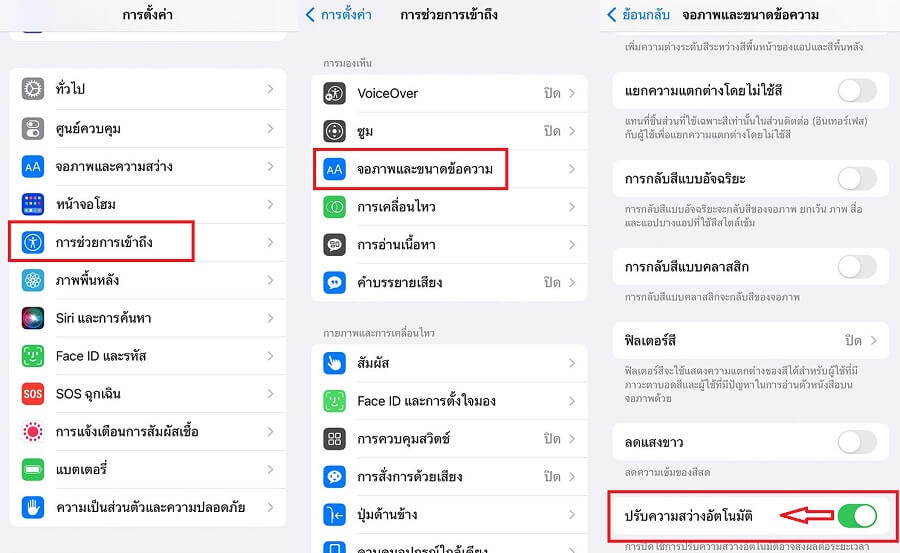
2 ปิดโหมดกะกลางคืน หรือ Night Shift Mode
สำหรับวิธีนี้ จะเป็นวิธีที่ทำให้หน้าจอไอโฟนไม่ต้องหรี่ลง หรือไม่ทำให้คุณรู้สึกว่าหน้าจอไอโฟนเดี๋ยวมืดเดี๋ยวสว่าง โดยโหมดนี้จะช่วยปกป้องดวงตาของคุณ ถือเป็นการถนอมสายตารูปแบบหนึ่งนั่นเอง หากใครต้องการปิดโหมด Night Shift มีดังนี้
ขั้นตอนที่ 1: ไปที่ “การตั้งค่า” ใน iPhone > “จอภาพและความสว่าง” > เลื่อนลงมาดูตัวเลือก “Night Shift”
ขั้นตอนที่ 2: กดแตะ “กำหนดเวลา” เพื่อปิดการใช้งานของ Night Shift หรือโหมดกะกลางคืน ตรวจสอบว่าไอโฟนจอมืดเองหรือไม่
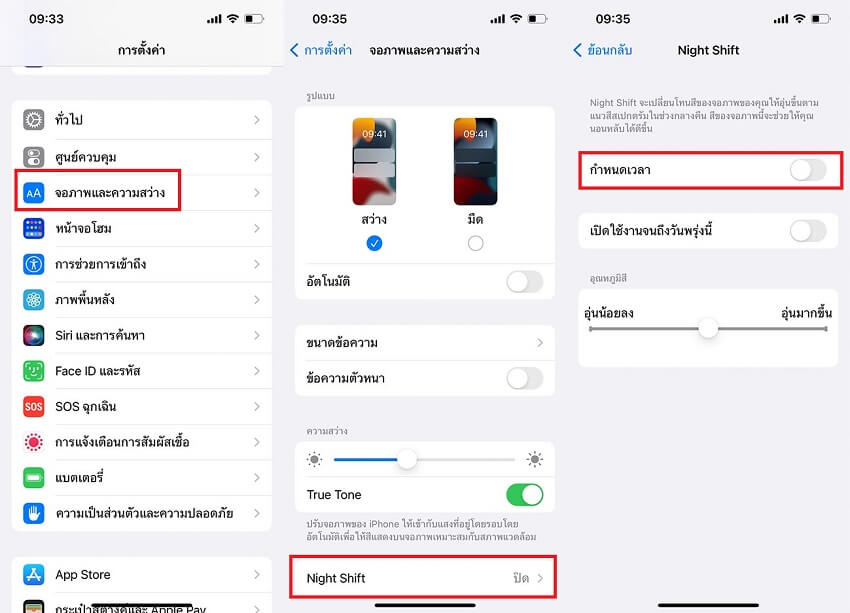
3 ปิดโหมด True Tones หรือโหมดมืด
นอกจากการปรับความสว่างอัตโนมัติ หรือแสงสว่างหรี่น้อยลง บางครั้งคุณอาจกำลังใช้งานโหมด True Tones หรือโหมดมืดอยู่ก็เป็นได้ ทำให้ภาพหน้าจอผิดเพี้ยนไปจากเดิม โดยจะเริ่มปรับได้ตั้งแต่ iPhone 8 ขึ้นไป จึงเป็นเหตุผลที่ว่าทำไม iPhone 8 มุมจอมืดเอง ซึ่งมีวิธีแก้ไขดังนี้
ขั้นตอนที่ 1: ในหน้าจอ iPhone ให้เลื่อนหน้าจอลงมาด้านมุมขวา เพื่อเปิด “ศูนย์ควบคุม”
ขั้นตอนที่ 2: จากนั้นกดเมนู “ความสว่าง” ค้างไว้ และปิดใช้งาน “True Tones”
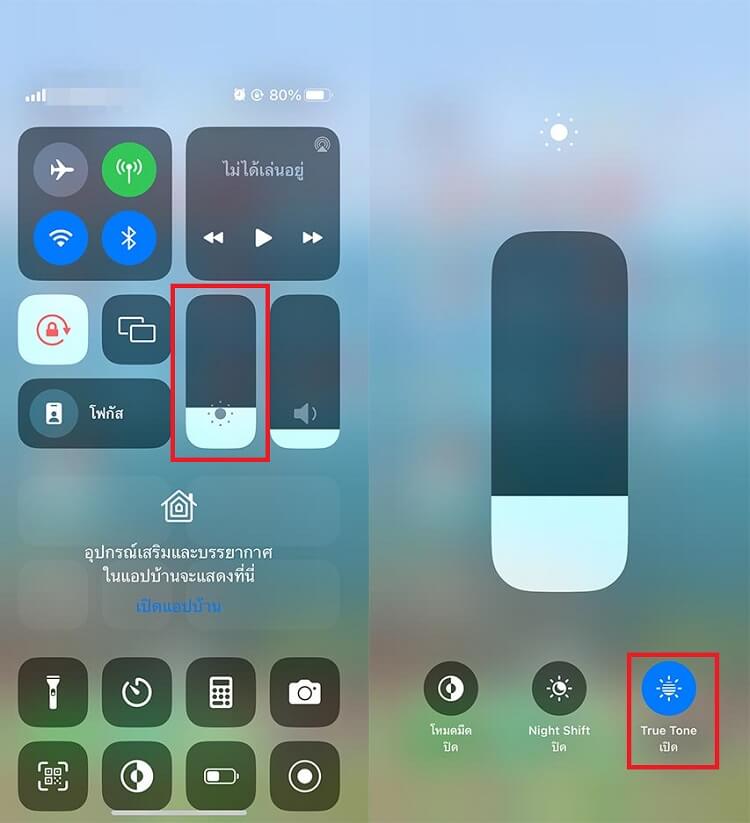
อย่างไรก็ตาม เมื่อใช้งาน iPhone กลางแสงแดด และไอโฟนหน้าจอมืดเอง คุณสามารถทำตามขั้นตอนดังต่อไปนี้ เพื่อปิดโหมดมืด
ขั้นตอนที่ 1: ไปที่ “การตั้งค่า” ใน iPhone > “จอภาพและความสว่าง”
ขั้นตอนที่ 2: ถ้ารู้สึกว่าไอโฟนจอมืดเอง ให้ปรับเป็น “โหมดสว่าง” และปิดฟังก์ชัน “อัตโนมัติ” เป็นเสร็จสิ้นหน้าจอไอโฟนมืดเอง เมื่อใช้งานในที่โล่งแจ้ง
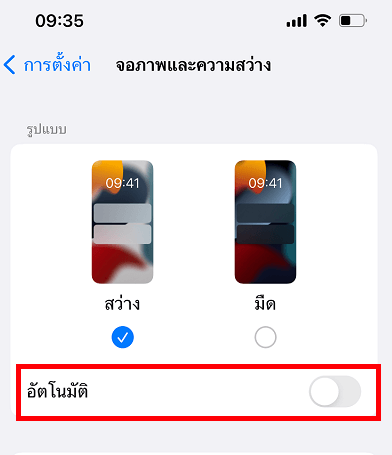
4 ปิดใช้งานปรับขนาดหน้าจอ
การปรับขนาดหน้าจอ ก็นับเป็นอีกหนึ่งสาเหตุที่ทำให้หน้าจอไอโฟนสว่างน้อยลง เพราะการเปิดซูม จะเป็นการปรับแสงสว่างอัตโนมัติ เพื่อให้เหมาะสมกับสายตามากที่สุดนั่นเอง ซึ่งคุณสามารถทำตามขั้นตอนด้านล่าง เพื่อแก้ไขปัญหา iPhone หน้าจอมืด
ขั้นตอนที่ 1: ไปที่ “การตั้งค่า” > “การช่วยการเข้าถึง” > “ซูม”
ขั้นตอนที่ 2: ปิดการใช้งาน “ซูม” จากนั้นตรวจสอบว่า iPhone หน้าจอสว่างขึ้นหรือไม่
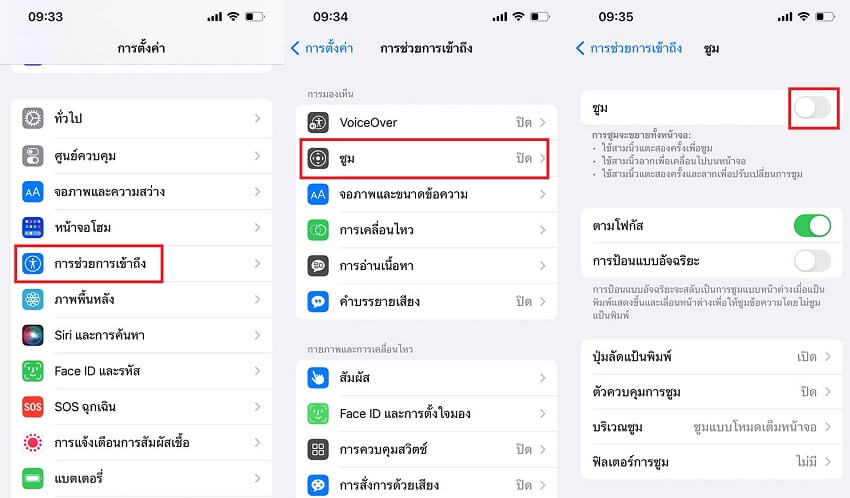
5 ตรวจสอบการรับรู้การมองหน้าจอ
สำหรับ iPhone X ขึ้นไป จะมีฟังก์ชัน “ตรวจจับการมองหน้าจอ” และจะตรวจจับโดยอัตโนมัติ เพื่อป้องกันไม่ให้หน้าจอไอโฟนเดี๋ยวมืดเดี๋ยวสว่าง โดยมีวิธีในการตรวจสอบว่าฟังก์ชันนี้ ทำงานถูกต้องหรือไม่ หากใครเปิดอยู่ แต่กลับเจอปัญหาไอโฟนจอมืดเอง ต้องแก้ไขด้วยวิธีอื่น ซึ่งตรวจสอบได้ดังนี้
ขั้นตอนที่ 1: ไปที่ “การตั้งค่า” > “Face ID/Touch ID และรหัส”
ขั้นตอนที่ 2: เลื่อนลงมาดูที่หัวข้อ “การตั้งใจมอง” จากนั้นตรวจสอบว่าฟังก์ชัน “คุณสมบัติการตั้งใจมอง” เปิดอยู่หรือไม่
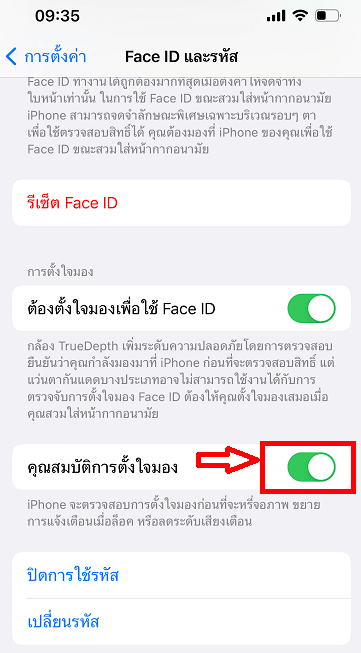
6 เปิดโหมดประหยัดพลังงาน
อย่างที่กล่าวไปข้างต้นว่า หาก iPhone ของคุณมีอุณหภูมิสูง หรือมีความร้อนมากจนเกินไป จะทำให้หน้าจอไอโฟนมืด และยังเป็นปัญหาไอโฟนหน้าจอมืดแต่มีเสียงเช่นกัน
โดยคุณสามารถเข้าไปเปิดโหมดประหยัดพลังงาน เพื่อลดการใช้งานโปรแกรมพื้นหลัง และลดอุณหภูมิให้กับแบตเตอรี่ ช่วยแก้ปัญหาหน้าจอไอโฟนมืดได้อีกด้วย
ขั้นตอนแก้ไข: ไปที่ “การตั้งค่า” > “แบตเตอรี่” > เปิดใช้งาน “โหมดประหยัดพลังงาน”
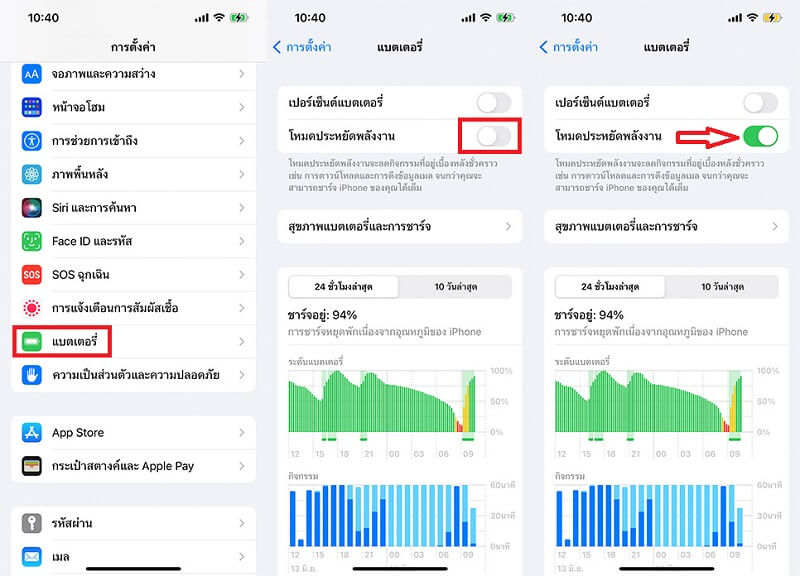
วิธีที่ดีที่สุดแก้หน้าจอไอโฟนมืด 【มีประสิทธิภาพสูงสุด】
สำหรับใครที่ทำตามวิธีข้างต้นทั้ง 6 วิธี และไอโฟนยังไม่ได้รับการแก้ไข คุณสามารถทำตามวิธีนี้ โดยใช้เครื่องมือที่มีชื่อว่า “iMyFone Fixppo” ซึ่งเป็นวิธีที่ดีที่สุดในการแก้หน้าจอไอโฟนมืด และปัญหาไอโฟนหน้าจอมืดแต่มีเสียง ใช้งานง่าย ไม่มีความซับซ้อนแต่อย่างใด ช่วยแก้ปัญหาไอโฟนจอมืดที่เกิดจากซอฟต์แวร์ได้เป็นอย่างดี
- เพียงกดโหมดซ่อมแซมมาตรฐาน ก็แก้ปัญหาไอโฟนหน้าจอมืดแต่มีเสียง ได้อย่างง่ายดาย และข้อมูลไม่สูญหาย
- แก้ปัญหาอื่น ๆ ได้อีกมากมาย เช่น หน้าจอ iPhone กะพริบ, iPhone ชาร์จไม่เข้าหรือ iPad ชาร์จไม่เข้า, iPhone หน้าจอขึ้นเป็นเส้น เป็นต้น
- ด้วยเทคโนโลยีที่ล้ำสมัย สามารถแก้ปัญหาความสว่างของหน้าจอไอโฟนผิดปกติได้อย่างมืออาชีพ
- รองรับความเข้ากันของอุปกรณ์ iOS ได้ทุกรุ่น และรองรับระบบปฏิบัติการ iOS ได้ทุกเวอร์ชัน
ขั้นตอนที่ 1: โหลดและติตตั้งเครื่องมือ “Fixppo” ลงบนคอมพิวเตอร์ > กดคลิก “โหมดมาตรฐาน”

ขั้นตอนที่ 2: นำไอโฟนมาเชื่อมต่อเข้ากับคอมฯ > เครื่องมือจับคู่อัตโนมัติ > ติดตั้งเฟิร์มแวร์ที่เหมาะสมกับรุ่นของ iPhone

ขั้นตอนที่ 3: เมื่อดาวน์โหลดเฟิร์มแวร์เสร็จสิ้น > กดคลิก “เริ่ม” และใช้เวลารอดำเนินการไม่นาน

ขั้นตอนที่ 4: หลังจากใช้เวลารอ กดคลิก “เสร็จสิ้น” เครื่องมือจะทำการซ่อมแซม iPhone ที่เกี่ยวกับระบบ iOS หรือแก้ปัญหาไอโฟนหน้าจอมืดแต่มีเสียง เป็นอันเสร็จสิ้น

บทสรุป
เป็นอย่างไรกันบ้าง? ทั้ง 7 วิธีที่เราได้แนะนำมานั้น มั่นใจได้เลยว่าคุณสามารถทำตามขั้นตอนที่แนะนำมาได้อย่างง่ายดาย
หากต้องการความรวดเร็ว และประสิทธิภาพในการแก้ไขปัญหาไอโฟนจอมืดเอง เราขอแนะนำวิธีที่ดีที่สุด คือ ใช้เครื่องมือ iMyFone Fixppo เพราะแก้ไขสถานการณ์ที่เกี่ยวข้องกับระบบ iOS ได้อย่างรวดเร็วและมีประสิทธิภาพมากที่สุด ทำให้คุณใช้งานหน้าจอ iPhone ได้เป็นปกติ ไม่ต้องเดินทางไปซ่อมมือถือให้เสียเวลาอีกด้วย